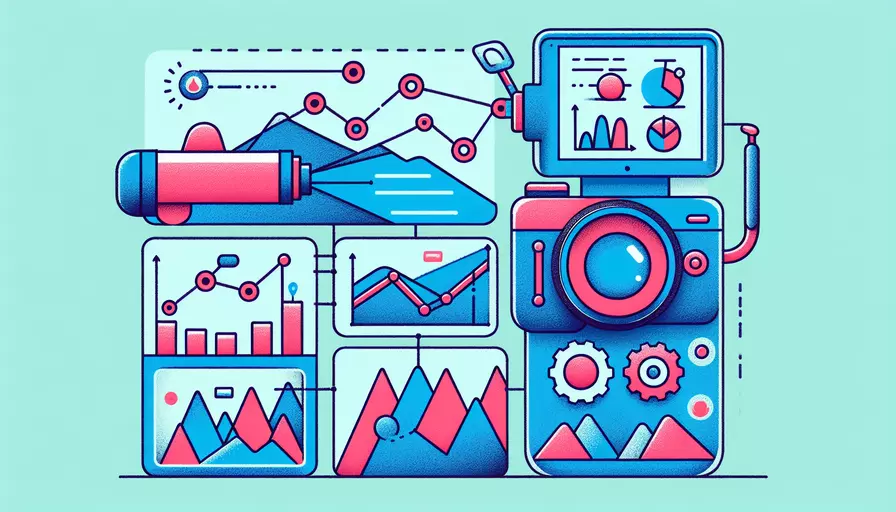
在Vue中导入照片和视频的方式主要有几种:1、使用静态资源文件夹,2、使用import语句,3、使用URL路径。这些方法各有优劣,具体应用视项目需求而定。接下来将详细介绍每种方法的使用步骤及优缺点。
一、使用静态资源文件夹
使用静态资源文件夹是最简单的一种方法。将照片和视频文件放置在项目的 public 文件夹中,然后在组件中通过相对路径引用。
步骤:
- 将照片和视频文件放置在
public文件夹中,例如:public/assets/images/photo.jpg或public/assets/videos/video.mp4。 - 在 Vue 组件中,通过相对路径引用这些文件:
<template>
<div>
<img :src="require('@/assets/images/photo.jpg')" alt="Photo">
<video controls>
<source :src="require('@/assets/videos/video.mp4')" type="video/mp4">
Your browser does not support the video tag.
</video>
</div>
</template>
优点:
- 简单直接,不需要额外配置。
- 适合小型项目或简单的资源引用。
缺点:
- 对于大型项目或需要动态加载的资源,管理起来可能不够灵活。
- 文件路径容易变动,维护成本高。
二、使用import语句
通过 import 语句可以更灵活地管理静态资源,尤其适用于模块化开发。
步骤:
- 将照片和视频文件放置在
src/assets文件夹中,例如:src/assets/images/photo.jpg或src/assets/videos/video.mp4。 - 在 Vue 组件中,使用
import语句导入这些文件:
<template>
<div>
<img :src="photo" alt="Photo">
<video controls>
<source :src="video" type="video/mp4">
Your browser does not support the video tag.
</video>
</div>
</template>
<script>
import photo from '@/assets/images/photo.jpg';
import video from '@/assets/videos/video.mp4';
export default {
data() {
return {
photo,
video
};
}
};
</script>
优点:
- 文件路径明确,易于维护。
- 适合模块化开发,资源管理更灵活。
缺点:
- 需要在脚本中显式导入,代码量略多。
- 不适合需要动态加载的资源。
三、使用URL路径
通过 URL 路径引用远程服务器上的照片和视频,适用于需要动态加载或存储在外部服务器的资源。
步骤:
- 将照片和视频文件上传到远程服务器,获取其 URL 地址。
- 在 Vue 组件中,直接使用这些 URL:
<template>
<div>
<img :src="photoUrl" alt="Photo">
<video controls>
<source :src="videoUrl" type="video/mp4">
Your browser does not support the video tag.
</video>
</div>
</template>
<script>
export default {
data() {
return {
photoUrl: 'https://example.com/assets/images/photo.jpg',
videoUrl: 'https://example.com/assets/videos/video.mp4'
};
}
};
</script>
优点:
- 适合动态加载和外部资源管理。
- 不占用本地存储空间,适合大文件资源。
缺点:
- 依赖外部网络,加载速度和稳定性受限于网络状况。
- 需要管理资源的权限和安全性。
四、总结与建议
总结以上三种方法,各有优缺点。对于小型项目或简单的静态资源引用,使用静态资源文件夹即可满足需求。如果项目模块化程度高,且需要灵活管理资源,推荐使用 import 语句。而对于需要动态加载或存储在外部服务器的资源,使用 URL 路径是最佳选择。
建议:
- 根据项目规模和需求选择合适的方法。
- 确保资源路径的正确性,避免路径变动带来的维护成本。
- 对于大型资源文件,推荐使用 CDN 或远程服务器,以提高加载速度和稳定性。
通过以上介绍,希望能帮助您更好地在 Vue 项目中导入照片和视频。合理选择和管理资源,有助于提升项目的性能和可维护性。
相关问答FAQs:
1. 如何在Vue项目中导入照片?
在Vue项目中导入照片的方法有多种。一种常见的方法是使用require函数来导入照片。首先,将照片文件放置在项目的assets文件夹中。然后,在Vue组件中,通过require函数将照片导入并赋值给一个变量,例如:
<template>
<div>
<img :src="image" alt="照片">
</div>
</template>
<script>
export default {
data() {
return {
image: require('@/assets/photo.jpg')
}
}
}
</script>
在上述代码中,@符号表示项目根目录,/assets/photo.jpg是照片的相对路径。通过将照片赋值给image变量,然后在<img>标签中使用:src绑定属性来显示照片。
2. 如何在Vue项目中导入视频?
在Vue项目中导入视频与导入照片的方法类似。同样,将视频文件放置在项目的assets文件夹中。然后,在Vue组件中,可以使用<video>标签来显示视频。例如:
<template>
<div>
<video controls>
<source :src="video" type="video/mp4">
</video>
</div>
</template>
<script>
export default {
data() {
return {
video: require('@/assets/video.mp4')
}
}
}
</script>
在上述代码中,<video>标签用于显示视频,controls属性表示显示视频控制条。通过将视频赋值给video变量,然后在<source>标签中使用:src绑定属性来指定视频源文件。
3. 如何动态导入照片和视频?
除了静态导入照片和视频外,Vue还支持动态导入照片和视频。动态导入可以根据需要在特定事件或条件下加载照片和视频。例如:
<template>
<div>
<img :src="image" alt="照片" v-if="showImage">
<video controls v-if="showVideo">
<source :src="video" type="video/mp4">
</video>
<button @click="toggleImage">显示/隐藏照片</button>
<button @click="toggleVideo">显示/隐藏视频</button>
</div>
</template>
<script>
export default {
data() {
return {
image: null,
video: null,
showImage: false,
showVideo: false
}
},
methods: {
toggleImage() {
this.showImage = !this.showImage;
if (this.showImage) {
this.image = require('@/assets/photo.jpg');
} else {
this.image = null;
}
},
toggleVideo() {
this.showVideo = !this.showVideo;
if (this.showVideo) {
this.video = require('@/assets/video.mp4');
} else {
this.video = null;
}
}
}
}
</script>
在上述代码中,通过设置v-if指令来根据showImage和showVideo变量的值来决定是否显示照片和视频。通过点击按钮触发toggleImage和toggleVideo方法,来切换照片和视频的显示状态。动态导入照片和视频可以根据需要来进行灵活的控制。
文章标题:Vue如何导入照片视频,发布者:worktile,转载请注明出处:https://worktile.com/kb/p/3629092

 微信扫一扫
微信扫一扫  支付宝扫一扫
支付宝扫一扫 